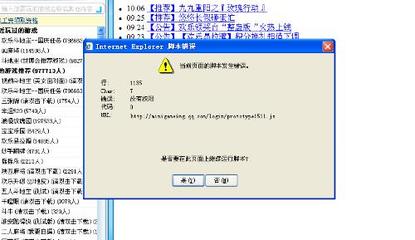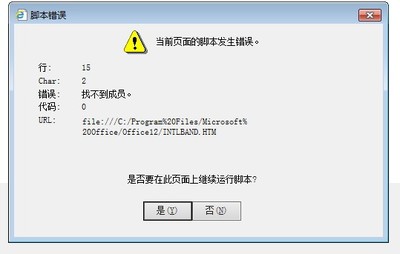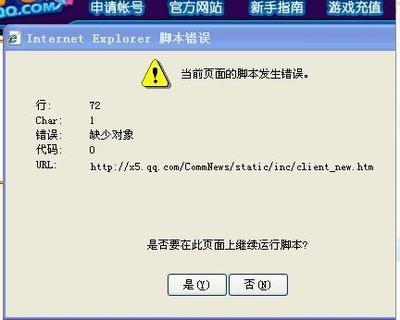“脚本错误”形成的原因是因为访问者所使用的浏览器不能完全支持页面里的脚本,而且出现频率并不低。遇到“脚本错误”时一般会弹出一个非常难看的脚本运行错误警告窗口,而事实上,脚本错误并不会影响网站浏览,因此这一警告可谓多此一举。要关闭警告则可以在浏览器的工具菜单选择Internet选项,然后单击高级属性页。进入到浏览标签,并选中“禁止脚本调试”复选框,一般情况下这样出来以后你就不会再收到这些警告了如果还是不行,那么请看下面吧:
IE中的脚本错误
某个网页可能会无法正常显示或工作,您可能会收到一条类似于以下之一的错误消息:该网页上的问题可能使其无法正常显示或功能不正常
出现此问题是因为该网页的 HTML 源代码不能使用客户端脚本(如 Microsoft JScript 或 Visual basic脚本)正确工作。发生此问题可能是因为以下原因之一:
? 网页的 HTML源代码中有问题。
? 您的计算机或网络上阻止了活动脚本、ActiveX 控件或 Java 小程序。Internet Explorer
或另外一种程序(如防病毒程序或防火墙)可以配置为阻止活动脚本、ActiveX 控件或 Java 小程序
? 防病毒软件配置为扫描您的“临时 Internet 文件”或“已下载的程序文件”文件夹。
? 您计算机上的脚本引擎损坏或过时。
? 您计算机上的 Internet 相关文件夹损坏。
? 您的视频卡驱动程序已损坏或者已过时。
? 您计算机上的 DirectX组件损坏或过时。从另一个用户帐户、另一个浏览器和另一台计算机测试网页如果问题只在您查看一个或两个网页时发生,则从另一个用户帐户、另一个浏览器或另一台计算机查看这些网页,以确定问题是否依然存在。如果脚本错误依然存在,则可能是网页的编写有问题。如果从另一个用户帐户使用网页时脚本错误未发生,则问题可能是您的用户配置文件的文件或设置造成的。确认活动脚本、ActiveX和 Java 未被阻止确认您计算机上的 Internet Explorer或另外一种程序(如防病毒程序或防火墙)未配置为阻止活动脚本、ActiveX 控件或 Java 小程序。在 InternetExplorer 的“高”安全级别,活动脚本、ActiveX 控件和 Java 小程序被关闭。默认情况下,InternetExplorer 6 和某些Internet Explorer 5.x版本针对受限站点区域使用“高”安全级别。默认情况下,Microsoft Windows Server 2003 针对受限站点区域和Internet 区域使用“高”安全级别。如要为当前网页重置 Internet Explorer安全设置,请按照下列步骤操作:
1. 启动 Internet Explorer。
2. 在“工具”菜单上,单击“Internet 选项”。
3. 在“Internet 选项”对话框中,单击“安全”。
4. 单击“默认级别”。
5. 单击“确定”。
请参见您使用的防病毒程序或防火墙的文档资料,以确定如何打开脚本、ActiveX 和 Java小程序。确认您的防病毒程序未设置为扫描“临时 Internet文件”或“已下载的程序文件”文件夹请参见您使用的防病毒程序的文档资料,以确定如何防止该程序扫描“临时Internet文件”或“已下载的程序文件”文件夹。
处理 办 法
一:启动 Internet Explorer。
在“工具”菜单上,单击“Internet选项”。在“Internet 选项”对话框中,单击“安全”。单击“默认级别”。单击“确定”。
二:删除所有临时的 Internet 相关文件
1. 启动 Internet Explorer。
2. 在“工具”菜单上,单击“Internet 选项”。
3. 单击“常规”选项卡。
4. 在“Internet 临时文件”下,单击“设置”。
5. 单击“删除文件”。
6. 单击“确定”。
7. 单击“删除 Cookies”。
8. 单击“确定”。
9. 在“历史记录”下,单击“清除历史记录”,然后单击“是”。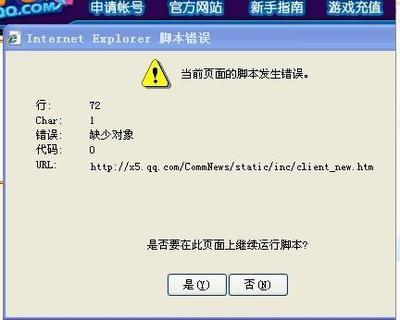
10. 单击“确定”。
三:禁用脚本调试
1. 启动 Internet Explorer。
2. 在“工具”菜单上,单击“Internet 选项”。
3. 单击“高级”选项卡。
4.在设置栏里找到“禁用脚本调试(其他)”,前打钩;“显示每个脚本错误的通知”,前面如果已经勾选那么去掉!
四:禁用错误报告
双击控制面板中的“系统”,切换到“高级”选项卡,单击“错误报告”按钮,选中“禁用错误报告”选项,并选中“但在发生严重错误时通知我”,最后单击“确定”按钮。
五:再用360安全卫士或优化大师修复下IE.
建议您尝试进行以下操作:
1、清除一下IE浏览器的缓存,点IE上的工具——然后再选择最下面的Internet选项,再点Internet删除文件(记得勾上删除所有脱机内容),确定后再重新打开IE浏览器
试试,同时请确认您使用的是IE6.0及以上版本。
2、您的网页上清缓存,在网页上选择工具->Interner选项->删除Cookies和删除文件,然后再确定。
3、请您点击IE浏览器中的“工具”,选择“internet选项”,进入“安全”页面,点击“自定义级别”,将您的安全设置设为“低”。
4、清空一下IE浏览器的cookies文件,在IE浏览器中设置“禁止自动脚本更新”,并不要选择“禁止运行ActiveX控件”,然后再尝试操作。
解决方案使用本文中的故障排除方法时要按它们出现的顺序进行。在您完成一个故障排除部分后,请进行测试以确定是否仍发生此脚本错误。如果问题已解决,则不必继续下一部分。如果问题未解决,则继————续执行下一部分。
 爱华网
爱华网